A hangerőszabályzó felület megváltoztatása Windows 10 rendszeren
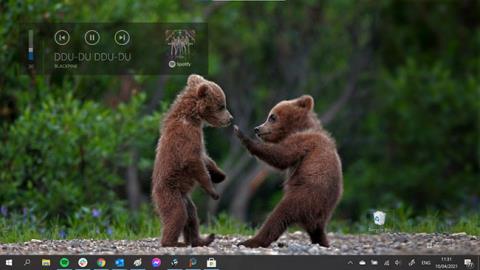
A Windows 10 rendszert gyakran kritizálják a felhasználói felület inkonzisztenciája és az elavult hangerőszabályzók miatt. Itt van a módosítás módja.
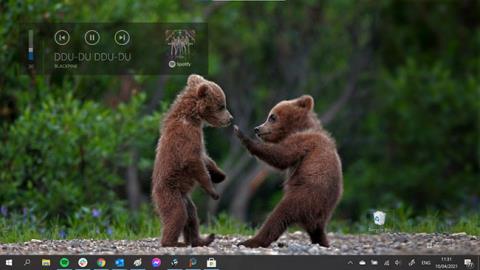
A Windows 10 rendszert gyakran kritizálják a felhasználói felület inkonzisztenciája és az elavult hangerőszabályzók miatt. És sajnos a Microsoftnak soha nem állt szándékában felvenni ezt a feladatlistájára.
A Windows 10 Volume Flyout (audiovezérlő interfész) az egyik legrosszabb felhasználói felületi probléma az operációs rendszerrel. A Windows 8 óta nem frissítették, túl nagy, eltakarja a nézett videót, túl sokáig marad bekapcsolva, és teljesen testreszabhatatlan.
Szerencsére van néhány alkalmazás, amely végre megjelent a helyzet kezelésére. 2 közülük a ModernFlyout és az AudioFlyout.
A Windows 10 hangerőszabályzó felületének megváltoztatása a ModernFlyouts segítségével
A ShankarBUS és Sam G fejlesztők ModernFlyouts célja, hogy a készletmennyiség-vezérlő felületet saját, rendkívül testreszabható verzióra cserélje.
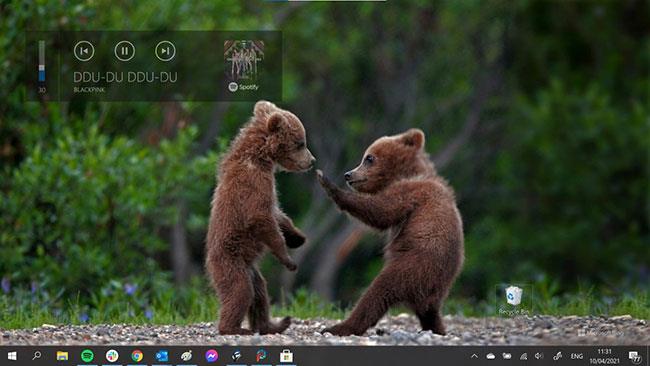
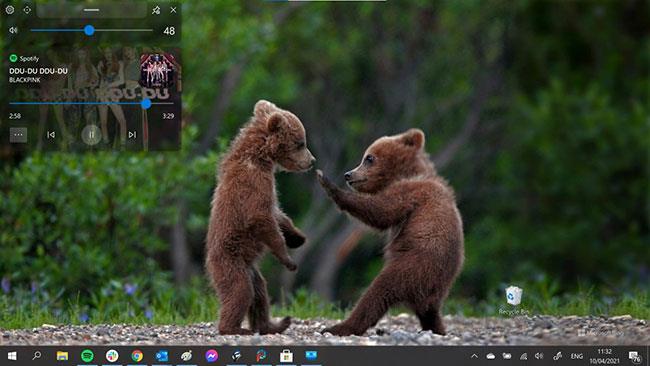
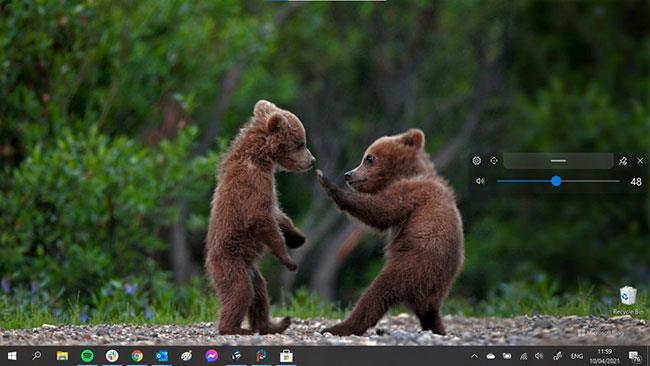
A fenti képeken a régi, a nagyobb és az új kompakt verzió látható.
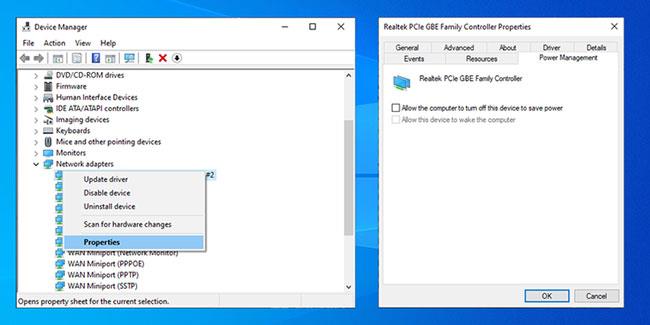
Az új hangerőszabályzó felület bárhol elhelyezhető a képernyőn
Az új hangerőszabályzó felület bárhol elhelyezhető a képernyőn. Beállíthatja, hogy mennyi ideig maradjon a képernyőn, mennyire átlátszó legyen, és sok más beállítást is megadhat. Az eszköz még a sötét és világos módokat is támogatja.
Alternatív kirepülési lehetőségek is rendelkezésre állnak a fényerőhöz, a repülőgép üzemmódhoz és a zárbillentyűhöz. Az alkalmazás nyílt fejlesztés alatt van a GitHubon, és jelenleg Preview módban van, ezért ne számítsunk 100%-os megbízhatóságra, főleg, hogy közvetlenül a betöltés előtt le kell cserélnie az eredeti hangerőszabályzó felületet, így lehet, hogy nem mindig sikerül, de akkor is nagy előrelépés a jelenleg elérhetőhöz képest.
A Windows 10 hangerőszabályzó felületének módosítása az AudioFlyout segítségével
Módosíthatja az eredeti hangerőszabályzó megjelenését. Egy harmadik féltől származó fejlesztő elindított egy új programot, az AudioFlyoutot, hogy lecserélje az elavult felületet. És itt van, hogyan kell csinálni.
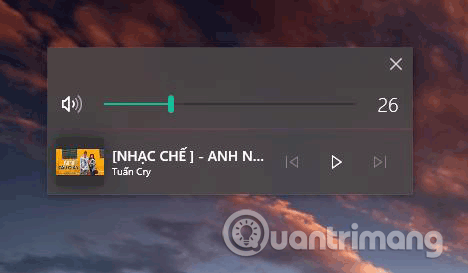
1. lépés : Először is le kell töltenie a programot ennek a hivatkozásnak megfelelően .
2. lépés: A letöltés után bontsa ki az AudioFlyout.zip fájlt kedvenc kicsomagoló eszközével .
3. lépés: Kattintson jobb gombbal az AudioFlyout.exe fájlra , és válassza a Futtatás rendszergazdaként lehetőséget .
4. lépés . Ha olyan üzenetet lát, amely a felhasználói fiókok felügyeletét kéri , kattintson az Igen gombra .
Ez az, sikeresen lecserélted a régi hangerőszabályzó felületet. Ha még mindig nem tudja, hogyan csinálja, megtekintheti az alábbi oktatóvideót.
Sok sikert kívánok!
A Kioszk mód a Windows 10 rendszeren egy olyan mód, amelynél csak 1 alkalmazás használható, vagy csak 1 webhely érhető el vendégfelhasználókkal.
Ez az útmutató bemutatja, hogyan módosíthatja vagy állíthatja vissza a Camera Roll mappa alapértelmezett helyét a Windows 10 rendszerben.
A hosts fájl szerkesztése azt eredményezheti, hogy nem tud hozzáférni az internethez, ha a fájl nincs megfelelően módosítva. A következő cikk a hosts fájl szerkesztését mutatja be a Windows 10 rendszerben.
A fotók méretének és kapacitásának csökkentésével könnyebben megoszthatja vagy elküldheti őket bárkinek. Különösen a Windows 10 rendszeren néhány egyszerű lépéssel csoportosan átméretezheti a fényképeket.
Ha biztonsági vagy adatvédelmi okokból nem kell megjelenítenie a nemrég felkeresett elemeket és helyeket, egyszerűen kikapcsolhatja.
A Microsoft nemrég adta ki a Windows 10 évfordulós frissítését számos fejlesztéssel és új funkcióval. Ebben az új frissítésben sok változást fog látni. A Windows Ink ceruza támogatásától a Microsoft Edge böngészőbővítmény támogatásáig a Start menü és a Cortana is jelentősen fejlődött.
Egy hely számos művelet vezérléséhez közvetlenül a tálcán.
Windows 10 rendszeren letölthet és telepíthet csoportházirend-sablonokat a Microsoft Edge beállításainak kezeléséhez, és ez az útmutató bemutatja a folyamatot.
A Sötét mód a Windows 10 sötét hátterű felülete, amely segít a számítógépnek energiatakarékosságban, és csökkenti a felhasználó szemére gyakorolt hatást.
A tálcán korlátozott hely áll rendelkezésre, és ha rendszeresen több alkalmazással dolgozik, gyorsan elfogyhat a több kedvenc alkalmazás rögzítéséhez szükséges hely.









